Koble til et kart med Google Earth
Det finnes forskjellige programmer for å vise og manipulere kart, blant annet ArcGIS (Arcmap, Arcview), Manifold, CADcorp, AutoCAD, Microstation, på GIS-nivå, før vi så noen de tar fordeler...
I dette tilfellet ser vi hvordan du kobler til Manifold For bildetjenester er dette også en måte å laste ned et bilde for å lagre det geografisk referert.
I et annet innlegg snakker jeg som det er gjort med ArcGis
1. Last ned bokhandlerne
Først av alt, hvis vi ikke har gjort det, må vi laste ned bildeserverprogrammene, fra lossingsområde fordi de vanligvis ikke kommer med lisensen.
Først åpner vi kartet eller komponenten, og vi flytter til det området vi vil synkronisere (du kan tilordne koordinater, men det er mer praktisk på denne måten)
Når vi er i distribusjonen som interesserer oss, velger vi "fil/lenke/bilde" og velger "manifold image servers"
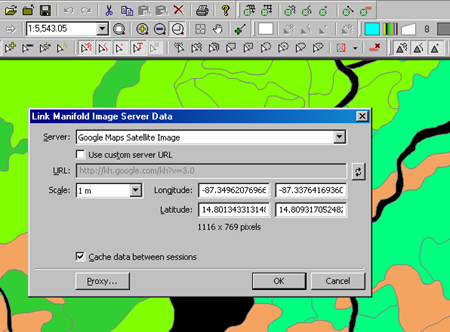
- Vinduet lar oss velge mellom alternativene til Google maps / satellitt, Google maps / street, Virtual Earth / satellitt, Virtual Earth maps / street og Yahoo maps / street. I vårt tilfelle vil vi velge Google maps / satellittbilde.
- Hvis du har et betalt lisens fra Google Earth (Pro eller Enterprise) Du kan velge en URL for en bedre oppløsning, ellers forlater vi den som vises som standard.
- I «skala»-feltet velger vi pikselstørrelsen vi ønsker, som kan variere fra 1 meter til 160 km. Det er tydelig at jo nærmere skjermen er, desto bedre er oppløsningen på bildet.
- For at systemet skal fange omfanget (distribusjon) vi har, klikker vi på oppdateringsknappen.
- Hvis vi vil at Manifold skal cache distribusjonen, må vi markere det alternativet og proxy-knappen er å kontrollere om vårt intranett har det.
- Deretter klikker vi på "ok"-knappen
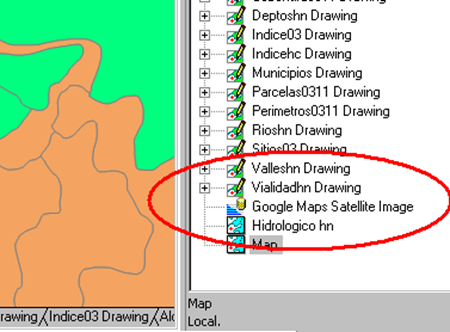
I komponentområdet kan du se resultatet.
2. Tilordne projeksjon til bildetjenesten
Når det gjelder Google Earth, kommer nedlastingen med en standard UTM (mercator) sylindrisk projeksjon med WGS84 datum. Det er nødvendig å tilordne denne projeksjonen, med høyre knapp "tilordne"
Spørsmålet om "tilordne eller endre"-projeksjon er litt av en smerte, så det er best å ikke bruke endring.
3. Viser IMS på kartet
For dette drar vi det bare inn i et "kart", som enhver annen komponent, som er en likhet med arcmap-laget, for å se det bak kartene er det nødvendig å dra det i de nedre fanene, bak det vi ønsker, og tilordne transparens til frontkartet.
4. Lagre det georefererte bildet
For dette, bare høyreklikk på komponenten, og eksporter, den kan lagres i forskjellige formater, anbefalt .ecw for dens kompakthet. For å ta med bildet gjør du "import/bilde" og etter at det er importert må du alltid tilordne det en projeksjon. La oss ikke glemme å tilordne den den første Google-projeksjonen (standard, sylindrisk mercator wgs84), nå kan du endre projeksjon etter smak, for eksempel UTM sone 16 nord, wgs84
For å gjøre dette: høyre museknapp på objektet merket over med rødt og tilordne det "Universal traverser Mercator/zone 16N/Datum wgs84" som i dette tilfellet er sonen til Honduras.
... øye, dette er en annen måte å georeference nedlastede bilder ... uten å kjempe mot det perverse som jeg viste i et annet innlegg med Micro med AutoCAD.
For å koble ArcGis med Google / Virtual Earth se her







hvordan kobles det i goole
jord
Jeg har lest i forumet for Manifold, og tilsynelatende har Google endret måten å få tilgang til dataene, så det ser ut til at ingen er i stand til å koble til. People of Manifold har ikke forsikret når de skal lage en ny versjon av kontakten som for øvrig er et verktøy som ikke er av Manifold, men av Georeference.org
Jeg har Manifold 8 er et flott verktøy, men jeg kan ikke koble til Google Earth, jeg følger alle trinnene, men det nekter meg tilgang. Hvordan kan jeg løse problemet?
Tusen takk
Vel ikke det jeg vet ...
en hilsen
Hei. Din blogg er veldig bra Jeg har nylig funnet det takket være en leser.
Spørsmålet mitt er om det er noen dll å knytte sammen med satellittbildene til Yahoo.
Vi har Google Earth, VE, Yahoo Maps, men i visse tilfeller har Yahoo satellitt høyoppløselige bilder der GE har lavt. Det er derfor spørsmålet mitt og trenger å koble til med Yahoo satellitt.
Takk og gå! Det er nødvendig med mye informasjon om Manifold. Det ville være fint å gjøre små opplæringer av enkle og konkrete emner for lærlingbrukeren (som meg). Takk!
Gerardo